简单一招教你找回断电死机前未储存的office word及excel等文件
电脑意外死机怎么样找回未保存的word文档

电脑意外死机怎么样找回未保存的word文档
电脑以外死机的状况相信大家都碰到过。
特别是正在编辑word文档时死机,编辑的内容全部丢失更是让人恼火。
那么我们应该怎样来找回未保存的word文档呢,下面就由店铺跟大家分享具体的处理方法吧,希望对大家有所帮助~
电脑意外死机找回未保存的word文档方法大全
电脑意外死机找回未保存的word文档方法一
使用历史打开文件记录找回
打开word (可以随便哪个word文档),点击左上角的文件菜单,在弹出的下拉列表中默认选中的就是打开选中,在右边可以看到最近使用的文档,可以找到在忘记没有保存的文件;
电脑意外死机找回未保存的word文档方法二
使用word自动恢复文件的保存功能找回
打开word (可以随便哪个word文档),点击左上角的文件菜单
在弹出的下拉列表中选择"选项"标签
在弹出的word选项对话框中选择“保存”
在右边对话框列出的内容中,找到“自动恢复文件位置”
在后面选择“浏览”就可以看见自己编辑word产生的临时文件,找到自己未保存的双击打开后确认内容无误后选择另存为保存即可!。
突然停电,未保存的Excel怎么恢复?

突然停电,未保存的Excel怎么恢复?有如下两种方法可以找回:1、当电脑突然死机或断电时,excel中来不及存档的档案,它会暂时存放在C:\\DocumentsandSettings\\用户名\\ApplicationData\\Microsoft\\Excel中,找到以“XXX.asp”结尾的文档,这就是了,再把副档名改为XXX.xls,就可以找到刚刚辛苦打的文件了。
注意:以上的XXX.asp的文档都是隐藏的,需要开启,方法:工具→文件夹选项→查看中的'显示所有文件和文件夹'。
2、如果EXCEL是用的2007版及以上的版本,有个备份管理,点击一下,就可以找到之前输入的内容,也可以在最近文档里面查找。
突然断电、表格崩溃没保存该怎么办,一招让你的数据快速恢复工作中,我们可能经常会碰到的一件让人发狂的事情就是:表格崩溃数据没有保存。
我们辛辛苦苦花了大半天时间的数据,因为表格崩溃我们就需要重新花时间整理。
像这样突然表格崩溃的情况也是会经常出现。
所以微软对于OFFICE工具都有设置一个数据自动备份数据。
下面我们就来学习一下,如何对Excel数据设置自动保存数据,让你的数据停电崩溃也没有问题。
第一步:点击Excel左上角文件—Excel选项—保存。
我们可以看到有表格自动保存设置。
系统默认自动保存时间为10分钟,我们可以将间隔时间设置到更小。
默认保存路径为:C:\Users\Administrator\AppData\Roaming\Microsoft\Excel\这个默认的恢复和文件保存路径可以自己设置。
第二步:我们打开对应的恢复文件的保存位置,我们打开对应的文件夹可以看到我们的保存的数据。
保存的文件类型会以xlsb的格式保存。
第三步:恢复数据我们只需要双击自动保存的xlsb文件,表格会自动的更新恢复数据,如下图:现在你学会如何设置数据自动保存和恢复了吗?有自动保存的,好像在C盘,你去找找,如果运气好说不定断电前就自动保存了!最好自己设置一下自动保存,有备无患!解决方法如下:1、在Excel中新建一组数据。
停电恢复excel文档的方法

停电恢复excel文档的方法一、停电前的准备。
1.1 自动保存设置。
咱们在使用Excel的时候啊,可一定要把自动保存功能给设置好。
这就好比给咱们的文档上了一道保险。
在Excel里,找到“文件”选项,然后点“选项”,在“保存”这个地方,把自动保存的时间间隔设置得短一点,比如说1分钟或者2分钟。
这样万一停电了,Excel也能自动保存咱们最近做的修改,不至于让咱们的心血白费,这叫“未雨绸缪”。
1.2 备份文档。
除了自动保存呢,咱们还得养成备份文档的好习惯。
时不时地就把Excel文档复制一份,存到其他的地方,像移动硬盘啊或者云盘里。
这就像是狡兔三窟,多一个备份就多一份保障。
二、停电后的应对。
2.1 检查文件状态。
要是真碰上停电了,等来电之后啊,咱们先别急着重新打开Excel文档。
先看看文件所在的文件夹,有时候啊,Excel会在停电之后留下一个临时文件。
这个临时文件可能名字有点怪,但是它有可能包含了咱们停电之前没来得及保存的部分内容。
这就像是在废墟里找宝藏一样,可别轻易错过。
2.2 利用自动恢复功能。
如果咱们之前设置了自动保存,那重新打开Excel的时候,它可能会弹出一个自动恢复的窗口。
这里面就有可能有咱们停电前的文档版本。
这时候就像看到了救星一样,赶紧查看一下内容是不是完整的。
要是完整的,那就谢天谢地了,直接保存就好。
如果有缺失的部分,咱们也能根据这个版本再补充一下,总比从头开始强多了。
2.3 从备份恢复。
要是自动恢复没有找到合适的版本,那咱们之前做的备份就派上用场了。
找到备份的文件,打开看看内容,然后把停电之后做的修改再重新做一遍。
虽然有点麻烦,但是总算是能把文档恢复得差不多。
这就叫“有备无患”嘛。
三、预防未来停电。
3.1 配备不间断电源(UPS)为了避免以后再因为停电而担惊受怕,咱们可以考虑配备一个不间断电源,也就是UPS。
这东西就像是一个小保镖,在停电的时候能给电脑继续供电一段时间。
足够咱们把Excel文档保存好,关闭电脑了。
电脑出现意外断电后如何恢复数据

电脑出现意外断电后如何恢复数据在我们日常使用电脑的过程中,意外断电是一件让人头疼的事情。
突然的停电可能会导致我们正在处理的工作没有及时保存,甚至可能会造成数据丢失。
那么,如果不幸遭遇了电脑意外断电,我们应该如何尽可能地恢复数据呢?下面就来给大家详细介绍一下。
首先,我们要明确一点,电脑意外断电后数据能否恢复以及恢复的程度,很大程度上取决于断电时数据的存储状态和后续的操作。
当电脑意外断电时,正在运行的程序和未保存的数据可能会处于一种不稳定的状态。
有些数据可能只部分写入了硬盘,而有些数据可能还在内存中尚未被保存。
在这种情况下,我们首先要做的是尽量避免对电脑进行不必要的操作,以免覆盖或损坏可能尚未完全丢失的数据。
接下来,我们可以尝试使用操作系统自带的恢复功能。
对于Windows 系统,在重新启动电脑后,可能会出现“系统恢复”或“自动修复”的选项。
这些功能有时能够帮助恢复因断电而损坏的系统文件和部分未保存的数据。
如果操作系统自带的恢复功能无法满足需求,我们还可以借助一些专业的数据恢复软件。
市面上有很多这样的软件,如 Recuva、EaseUS Data Recovery Wizard、Disk Drill 等。
在选择数据恢复软件时,要注意选择正规、可靠的产品,并仔细阅读软件的使用说明。
在使用数据恢复软件时,通常需要按照以下步骤进行操作:第一步,选择要恢复数据的磁盘分区。
这一步非常关键,一定要确保选择的是正确的分区,以免误操作导致其他分区的数据丢失。
第二步,软件会对所选分区进行扫描。
扫描的时间长短取决于分区的大小和数据的多少。
在扫描过程中,要耐心等待,不要中途中断操作。
第三步,扫描完成后,软件会列出可恢复的数据。
这时,我们可以根据文件类型、文件名、修改时间等信息来筛选和查找需要恢复的数据。
第四步,选择要恢复的数据,并指定恢复的目标位置。
注意,恢复的数据不能保存到原分区,否则可能会覆盖原有的数据,导致无法恢复。
学校机房不小心重重启能否恢复word

学校机房不小心重重启能否恢复word恢复软件可以恢复未保存的Word文件吗?事实上,市面上的数据恢复软件都无法恢复未保存的Word文档,通常,只有当您的计算机硬盘或连接的USB 驱动器上至少有一个原始文件时,第三方软件才会有所帮助。
您可以使用这些数据恢复工具来恢复丢失的已保存Word文档,这些文档后来因意外删除、磁盘格式化、分区丢失等原因而丢失。
但对于因计算机意外崩溃或关机而导致未保存的Word文件,答案是否定的。
那么如何恢复电脑重启后忘记保存的Word文件呢?请看下面三个有效的解决方案。
如何恢复重新启动计算机后未保存的Word文件?Microsoft Office为用户提供AutoRecover以自动恢复已编辑的Word文件。
您可以通过转到“文件” >“选项” >“保存”并选中“每隔XX 分钟保存自动恢复信息”来启用此功能,您可以更改自动保存间隔的时间。
只要此功能有效,您就可以使用以下方法在重新启动、崩溃或关闭计算机后恢复未保存的Word文件。
方法 1. 从当前文件恢复(Word 2010/2013/2016/2019)打开Word应用程序,然后单击“打开”选项卡>“文件”单击最近使用的文件滚动到最近使用的文件的底部,然后单击恢复未保存的文件保存的草稿将在新窗口中打开,在计算机出现问题后,单击“另存为”以恢复丢失、未保存的Word文件方法 2. 从管理文件中恢复单击恢复未保存的文件您将看到未保存文件的列表,选择文件并单击打开>另存为以保存Word文件方法 3. 从临时文件中恢复您可以在此路径中找到临时文件:C:\Users\User_Name\AppData\Local\Microsoft\Office\UnsavedFile s。
选择您需要恢复的那个并使用Word应用程序打开它以再次保存它。
如果您删除了Unsaved Files文件夹并丢失了所有临时文件,您可以使用易我数据恢复软件来恢复已删除的临时文件。
电脑死机了excel没保存怎么恢复

电脑死机了excel没保存怎么恢复
电脑突然死机断电了,正在编辑excel或office其他软件没有保存,怎么找回没保存的文件?下面是店铺为大家整理的关于电脑死机了excel没保存的相关资料,希望对您有所帮助!
电脑死机了excel没保存的解决方法
首先呢?我们需要新建一个excel,或者是,我们已经打开了一个excel,如下图所示:
接着我们打开这个新建的excel,如果说我们已经打开了一个其他的excel,那么,此步骤就可以忽略。
如下图所示:
接着我们需要找到”excel选项“这个选项按钮,如下图所示:
找到后我们点击,进入excel选项对话框。
如下图所示,在弹出的对话框中,我们要找到最左边的一个“保存”按钮。
点击保存按钮,即可看到自动恢复的时间设置,如下图所示,如果说从来没有对excel的自动恢复时间进行设置,那么它的默认值为20分钟。
为了能够使我们的数据恢复的更多,那么我们的恢复时间就要设置的更小,在这里呢,我们把自动恢复的时间的设置为一分钟,最短的时间,如下图所示:
设置完成单击确定,然后重启excel即可完成。
电脑死机了excel没保存。
Word文档丢失怎么办三个恢复方法

Word文档丢失怎么办三个恢复方法Word文档在我们日常工作和学习中扮演着重要的角色,然而有时候我们可能会不慎删除或丢失了一些重要的文档。
但是,不要担心!在这篇文章中,我将向大家介绍三种恢复Word文档的方法,帮助你们迅速找回丢失的文档。
下面是三种恢复方法:一、使用Word自带的自动恢复功能Word软件具有一个强大的自动恢复功能,能够帮助我们找回无法保存的文档。
接下来,我将详细介绍如何使用这个功能:1. 打开Word软件并点击"文件"选项卡;2. 在弹出的菜单中选择"打开";3. 在左下角的窗口中点击"恢复不可保存的文档";4. 在弹出的窗口中,选择你丢失的文档,并点击"打开";5. Word会自动将你丢失的文档恢复到上一次保存的状态。
通过这个方法,你很有可能找回丢失的文档。
但是要记得及时保存恢复后的文档,以免再次丢失。
二、应用数据恢复软件如果Word自带的自动恢复功能无法找回你丢失的文档,别灰心!还有第二种方法,那就是使用数据恢复软件。
下面是具体步骤:1. 在互联网上下载一个可信赖的数据恢复软件,比如Recuva、EaseUS Data Recovery Wizard等;2. 安装并运行软件,选择"文档"或者"办公文档"作为恢复的文件类型;3. 选择丢失的文档所在的磁盘或分区;4. 点击"扫描"按钮,软件将开始扫描丢失的文档;5. 扫描完成后,在结果列表中找到你需要恢复的文档,点击"恢复"按钮。
这个方法可以帮助你在一些特殊情况下找回被删除或者丢失的Word文档,但并非百分之百有效。
三、检查临时文件夹最后一种方法是检查临时文件夹是否有被保存的Word文档。
Word软件在编辑或打开文档时会在系统的临时文件夹中保存一份副本,因此我们可以通过查找临时文件夹来恢复丢失的文档。
如何修复因突然断电造成损坏的word文档
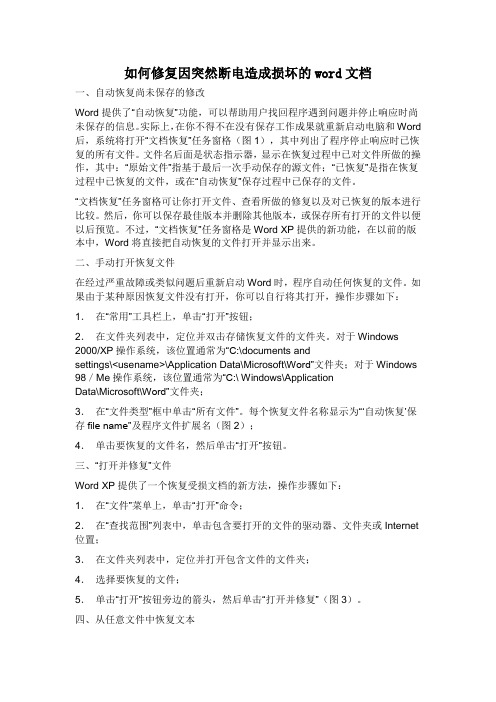
如何修复因突然断电造成损坏的word文档一、自动恢复尚未保存的修改Word提供了“自动恢复”功能,可以帮助用户找回程序遇到问题并停止响应时尚未保存的信息。
实际上,在你不得不在没有保存工作成果就重新启动电脑和Word 后,系统将打开“文档恢复”任务窗格(图1),其中列出了程序停止响应时已恢复的所有文件。
文件名后面是状态指示器,显示在恢复过程中已对文件所做的操作,其中:“原始文件”指基于最后一次手动保存的源文件;“已恢复”是指在恢复过程中已恢复的文件,或在“自动恢复”保存过程中已保存的文件。
“文档恢复”任务窗格可让你打开文件、查看所做的修复以及对已恢复的版本进行比较。
然后,你可以保存最佳版本并删除其他版本,或保存所有打开的文件以便以后预览。
不过,“文档恢复”任务窗格是Word XP提供的新功能,在以前的版本中,Word将直接把自动恢复的文件打开并显示出来。
二、手动打开恢复文件在经过严重故障或类似问题后重新启动Word时,程序自动任何恢复的文件。
如果由于某种原因恢复文件没有打开,你可以自行将其打开,操作步骤如下:1.在“常用”工具栏上,单击“打开”按钮;2.在文件夹列表中,定位并双击存储恢复文件的文件夹。
对于Windows 2000/XP操作系统,该位置通常为“C:\documents andsettings\<usename>\Application Data\Microsoft\Word”文件夹;对于Windows 98/Me操作系统,该位置通常为“C:\ Windows\ApplicationData\Microsoft\Word”文件夹;3.在“文件类型”框中单击“所有文件”。
每个恢复文件名称显示为“‘自动恢复’保存file name”及程序文件扩展名(图2);4.单击要恢复的文件名,然后单击“打开”按钮。
三、“打开并修复”文件Word XP提供了一个恢复受损文档的新方法,操作步骤如下:1.在“文件”菜单上,单击“打开”命令;2.在“查找范围”列表中,单击包含要打开的文件的驱动器、文件夹或Internet 位置;3.在文件夹列表中,定位并打开包含文件的文件夹;4.选择要恢复的文件;5.单击“打开”按钮旁边的箭头,然后单击“打开并修复”(图3)。
- 1、下载文档前请自行甄别文档内容的完整性,平台不提供额外的编辑、内容补充、找答案等附加服务。
- 2、"仅部分预览"的文档,不可在线预览部分如存在完整性等问题,可反馈申请退款(可完整预览的文档不适用该条件!)。
- 3、如文档侵犯您的权益,请联系客服反馈,我们会尽快为您处理(人工客服工作时间:9:00-18:30)。
找回断电死机前未及储存的word及excel等文件
常常会遇到一种情形,那就是当Word打到一半的时候,此时电脑当机了,如果很久没有存档,那真是欲哭无泪,所以在此告诉大家一个小秘方。
一、设置自动保存时间间隔
1.单击Word 2003“工具”菜单中的“选项”命令,打开“选项”对话框的“保存”选项卡(也可以在“另存为”对话框的“工具”菜单里执行“保存选项...”命令打开)。
2.选中“自动保存时间间隔”项。
3.在右侧设置自动保存的时间间隔(范围:1-120分钟)。
Word 2003将按所设置的时间间隔自动生成文档的恢复文件。
设置以5-10分钟为宜,太短将频繁占用内存,太长则可能在出现意外后有较多的内容不能被自动保存。
4.单击“确定”按钮退出对话框。
二、当电脑突然死机或断电时,Word中来不及存档的档案,他会暂时存放在C:\\Documents and Settings\Administrator\Application Data\Microsoft\Word ,找到未保存,突然断电?找回死机后未储存的Word所以重开机时只要到上述的地方,找个档名为XXX.asd 之类的这就是你刚辛苦打的文件了(注意:以上的XXX.asp的文档都是隐藏的,需要开启在工具→文件夹选项→查看中的\"显示所有文件和文件夹),再把副档名改为XXX.doc ,就可以找到刚刚辛苦打的文件了。
(当然也可以直接打开.asd的文件只是保存时要另存为.doc文件) 注意:上面的这个Administrator是指你所用的用户名,你使用的是什么用户名就在哪个下面找!Excel也是一样的,他也会暂时存放在C:\Documents and Settings\用户名\ApplicationData\Microsoft\Excel,
中找到以“XXX.asp”结尾的文档,这就是你刚辛苦打的文件了,再把副档名改为XXX.xls ,就可以找到刚刚辛苦打的文件了。
对了。
以上的以XXX.asp的文档都是隐藏的,需要开启在工具→文件夹选项→查看中的"显示所有文件和文件夹" 。
傅岩個人博客。
